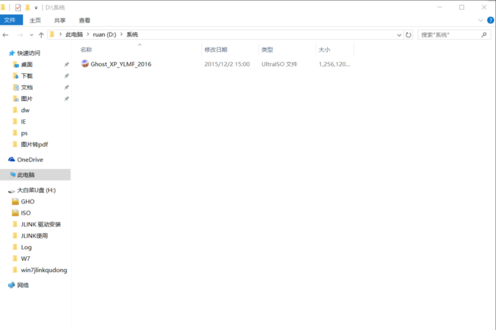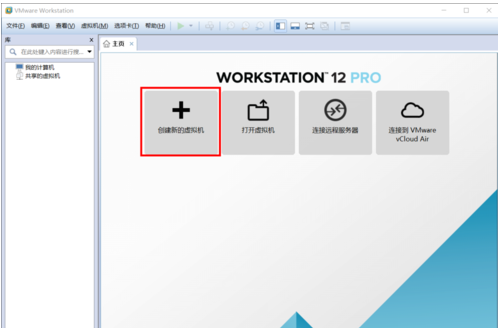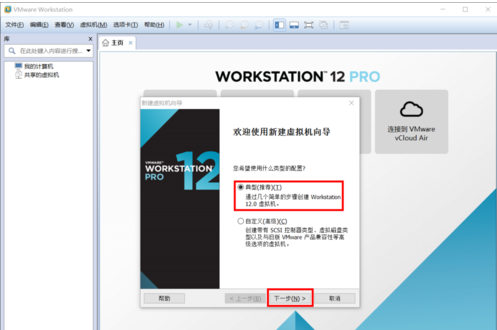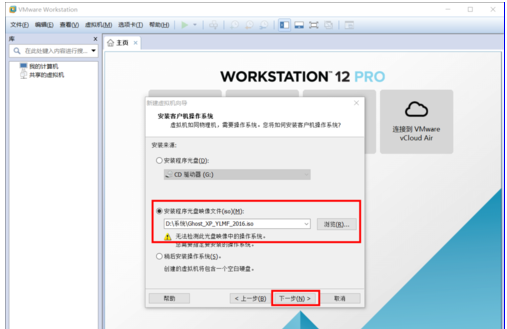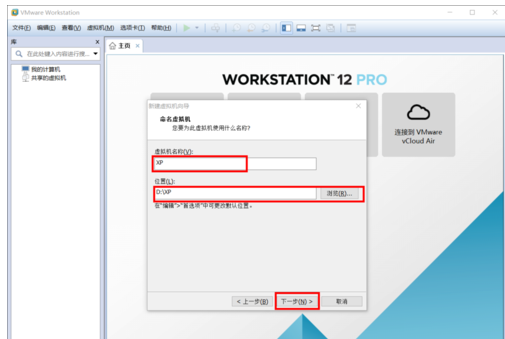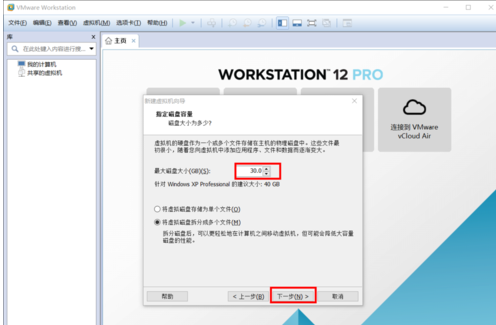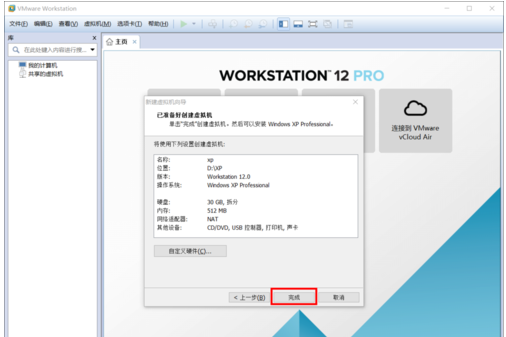win10上怎么虚拟XP系统
我电脑上安装的是win10系统,但是有一次我调试一个电路的时候必须用到xp系统,这该怎么办呢,换系统?感觉麻烦。于是想到了一个两全其美的方法,既不用换系统还能用到xp系统,所以我就学会了win10系统下安装xp的方法。其实学习liunx系统的人都会在vmware中安装linux系统,但是有的人不知道怎么安装win7或者xp系统,现在小编详细的给大家介绍vmware怎么安装windows xp系统虚拟机。以便以后的生活工作中带来方便。
首先搭建硬件环境
第一步:下载xp安装镜像文件(这是安装xp需要的系统文件)。
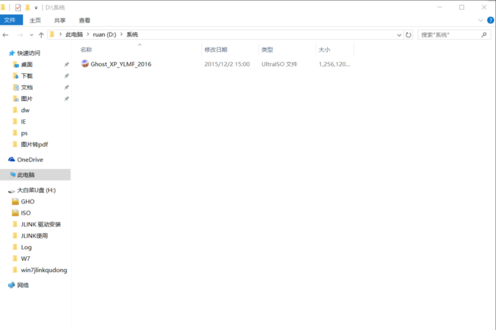
第二步:打开vmware软件(在电脑上要安装了vmware软件才可以),选择创建新的虚拟机。
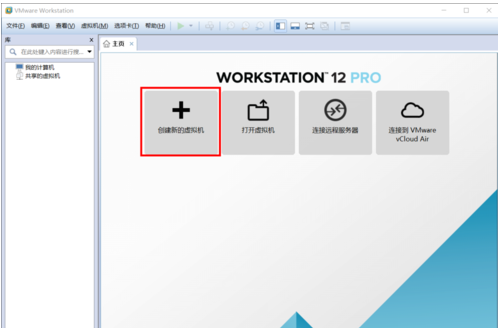
第三步:直接选择默认的经典(推荐)再点击下一步。
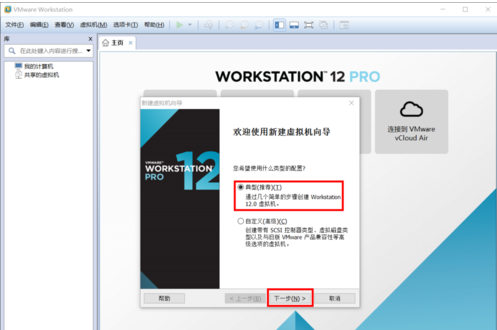
第四步:因为我们是用下载的镜像文件来安装的,所以我们这里要选择安装程序光盘映像文件,并查找到刚才下载的文件再点击下一步(会提示无法检测到系统,可以忽略这个提示)
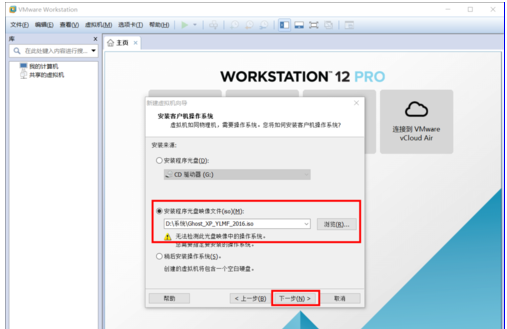
第五步:因为我们安装的是xp系统所以我们要选择最上面的windows,版本根据自己的系统来选择,再点击下一步。

第六步:根据个人的需求填写虚拟机名字,选择虚拟机保存的位置,再点击下一步。
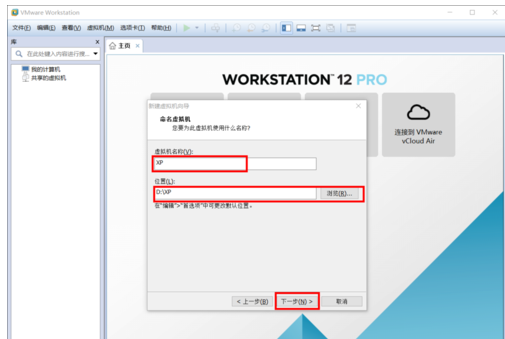
第七步:选择磁盘大小,这个根据自己电脑的大小和自己的需求选择(当然他会根据体统推荐一个适当的磁盘大小,可以借鉴可以不借鉴)。再点击下一步。
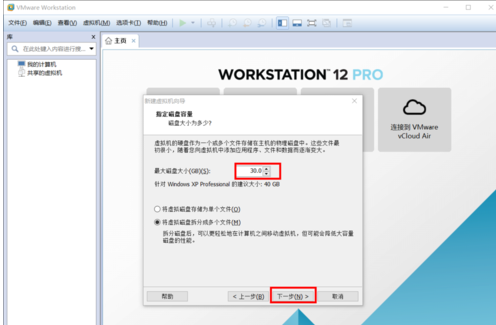
第八步:这个时候就会看到虚拟机给你分配的硬件大小和硬件设备。点击完成,现在虚拟机的硬件环境搭建好了。
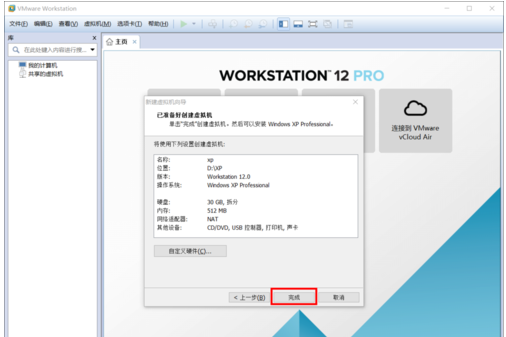
然后安装xp虚拟机系统
第一步:点击上面两个“绿色三角”的其中的一个开启虚拟机。

第二步:提醒你现在链接的设备可否链接虚拟机上,点击确定就可以(当然如果不需要外设链接的话可以忽略这个弹框)。

第三步:在界面里面有很多的选项,我们选择第二项点击启动winpe光盘系统。(如果是其他的系统的话类似)

第四步:等待系统打开之后,选择分区工具。(在安装系统之前要建好磁盘,系统盘或活动盘,所以要先分区再安装系统)

第五步:选择最上面的快速分区。

第六步:根据框中的提示,选择自己的想要的分区,然后点击确定,这个时候就会看到分区好的效果25G的系统区,5g的软件区。


第七步:选择备份还原软件。这个时候之后的步骤就是正式进入了安装系统的步骤。

第八步:点击“OK”

第九步:根据图中的步骤,一步一步的选择。

第十步:因为我们是以光盘驱动的,我们要选择光驱里的.GHO文件来安装。

第十一步:一直点OK,知道出来选择系统安装位置时,选择刚才的系统分区再点击“OK”

第十二步:点击YES,然后就会进入安装进度条。


第十三步:进度条结束之后,直接选择重启电脑就可以。

第十四步:当重启之后,自动切换到进入xp系统的界面,然后自动安装相应的驱动程序,然后进入xp系统了。


相关推荐
- 【其他】 Mac上运行Win XP操作系统方法 04-25
- 【xp】 用U盘给Linux笔记本电脑重装Win7/XP系统的图文教程 06-14
- 【xp】 纯净版XP系统如何禁止开机扫描硬盘以减少开机时间 01-15
- 【win10】 Win10正式版怎么更换系统默认软件? 08-03
- 【xp】 全新Linux笔记本电脑用U盘装Win7/XP系统教程 07-11
- 【其他】 在win10系统上安装一个winXP系统的虚拟机的方法 11-13
- 【其他】 xp系统用户无法访问win10电脑上共享资源的解决方法 10-19
- 【xp】 把XP系统装入到虚拟硬盘从而用它启动电脑 01-22
- 【xp】 xp安装虚拟打印机及ghost xp系统不能安装虚拟打印机的原因 05-07
- 【其他】 xp系统通过配置虚拟内存解决内存不足的问题 02-22
本周热门
-
iphone序列号查询官方入口在哪里 2024/04/11
-
b站在线观看人数在哪里 2024/04/17
-
小鸡宝宝考考你今天的答案是什么 2024/04/25
-
番茄小说网页版入口免费阅读 2024/04/11
-
蚂蚁庄园今日答案 2024/04/25
-
微信表情是什么意思 2020/10/12
-
抖音网页版登录入口 2024/04/17
-
抖音巨量百应登录入口在哪里? 2024/04/11
本月热门
-
iphone序列号查询官方入口在哪里 2024/04/11
-
b站在线观看人数在哪里 2024/04/17
-
小鸡宝宝考考你今天的答案是什么 2024/04/25
-
番茄小说网页版入口免费阅读 2024/04/11
-
蚂蚁庄园今日答案 2024/04/25
-
微信表情是什么意思 2020/10/12
-
抖音巨量百应登录入口在哪里? 2024/04/11
-
微信文件传输助手网页版网址 2024/04/19
-
抖音网页版登录入口 2024/04/17
-
快影怎么剪辑视频 2024/04/18